Chkdsk, sinon Check Disk, est un utilitaire inclus dans Windows. Cet utilitaire remonte à l'époque du DOS dans les années 1980. Vous pouvez exécuter Chkdsk via l'invite de commande et avec l'option Analyser le disque dans Windows. Il peut également démarrer l'analyse automatiquement pendant le démarrage du système pour certains utilisateurs.
Chkdsk analysera le système de fichiers sur le volume du disque dur de votre ordinateur portable ou de votre bureau. Ensuite, il corrigera les erreurs du système de fichiers qu'il détecte. Il peut également rechercher et réparer les secteurs de disque défectueux. Ainsi, Chkdsk est un utilitaire de maintenance du système de disque dur.
Où sont stockés les journaux chkdsk??
Chkdsk conserve les journaux qui fournissent une vue d'ensemble des analyses et des correctifs appliqués. Ces fichiers journaux sont stockés dans le dossier System Volume Information> Chkdsk sur le lecteur C:.
Cependant, les informations sur le volume système sont un dossier caché que l'Explorateur de fichiers n'affiche pas avec le Masquer les fichiers protégés du système option sélectionnée. Vous devrez également prendre possession des informations sur le volume système pour ouvrir ce dossier et afficher les journaux dans son sous-dossier Chkdsk.
Vous souhaitez devenir propriétaire du dossier Informations sur le volume système? Découvrez comment le faire dans ce guide génial.
Comment puis-je consulter les journaux Chkdsk?
1. Ouvrez les journaux Chkdsk avec l'Observateur d'événements
- L'Observateur d'événements fournit un meilleur moyen d'afficher les fichiers journaux Chkdsk. Pour ouvrir les journaux Chkdsk dans l'Observateur d'événements de Windows 10, appuyez sur le bouton Touche Windows + S touche de raccourci.
- Entrez l'Observateur d'événements dans la zone de recherche qui s'ouvre.
- Sélectionnez l'Observateur d'événements pour ouvrir sa fenêtre comme dans l'instantané ci-dessous.
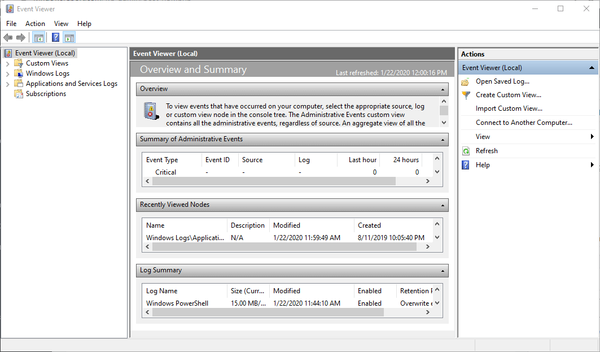
- Sélectionner Journaux Windows > Applications à gauche de l'Observateur d'événements.
- Cliquez sur Filtrer le journal actuel à droite de l'Observateur d'événements pour ouvrir la fenêtre ci-dessous.
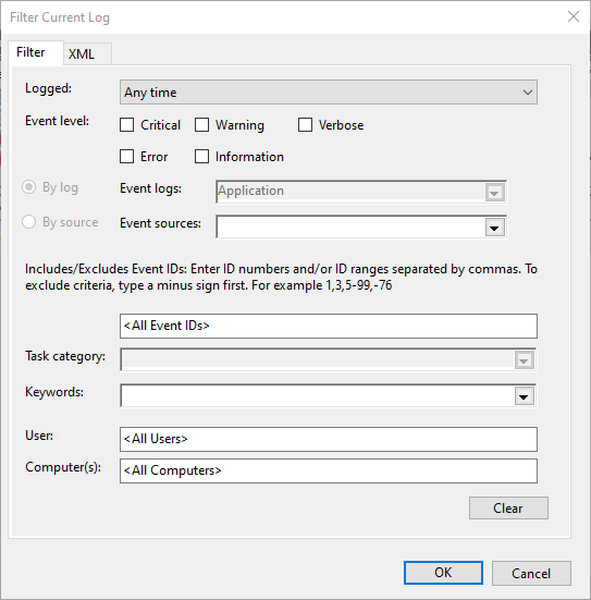
- Entrez «26226» dans la zone de texte Tous les ID d'événement.
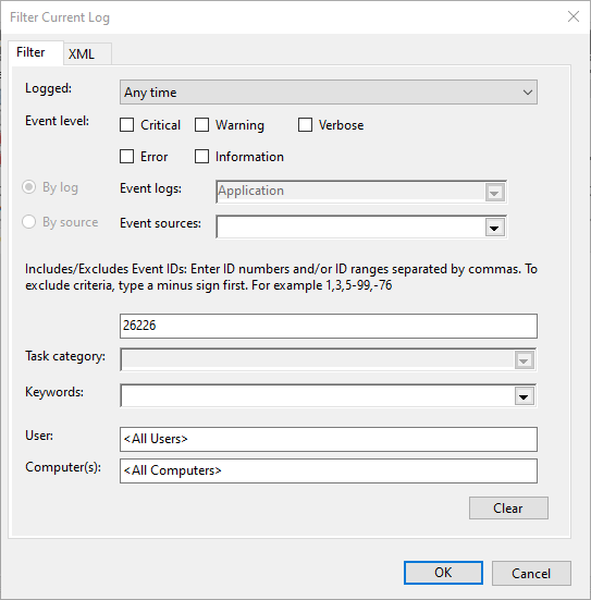
- Clique le D'accord bouton.
- Ensuite, cliquez sur Informations pour afficher les détails du journal des événements Chkdsk.
2. Ouvrez les journaux Chkdsk avec PowerShell
- Vous pouvez également consulter les journaux Chkdsk dans PowerShell. Pour ce faire, appuyez sur le Touche Windows + R raccourci clavier, qui ouvre Exécuter.
- Saisissez PowerShell dans Exécuter et cliquez sur D'accord.
- Saisissez ensuite cette commande pour afficher le dernier journal chkdsk dans PowerShell: get-winevent -FilterHashTable @ logname = "Application"; id = ”1001" |? $ _. providername -match “wininit” | fl timecreated, message. Appuyez sur Entrée après avoir entré cette commande.

- Pour obtenir un fichier texte pour ce journal, entrez ce qui suit: get-winevent -FilterHashTable @ logname = "Application"; id = ”1001" |? $ _. providername -match “wininit” | fl timeecreated, message | out-file DesktopCHKDSKResults.txt. Le fichier texte du journal sera sur le bureau.

Si PowerShell cesse de fonctionner, suivez les étapes simples de ce guide pratique pour le remettre en état.
Ce sont deux méthodes alternatives pour afficher les journaux Chkdsk. Ces journaux vous montreront les cinq étapes des analyses Chkdsk et les correctifs appliqués au système de fichiers.
Pour toute autre question et suggestion, n'hésitez pas à accéder à la section commentaires ci-dessous.
ARTICLES LIÉS À VÉRIFIER:
- Comment effacer le journal des événements dans Windows 10
- Correction: Chkdsk.Exe s'exécute à chaque démarrage
- Astuce: Réduisez le temps du compte à rebours ChkDsk dans Windows 10
- chkdsk
- visionneuses du journal des événements
 Friendoffriends
Friendoffriends



